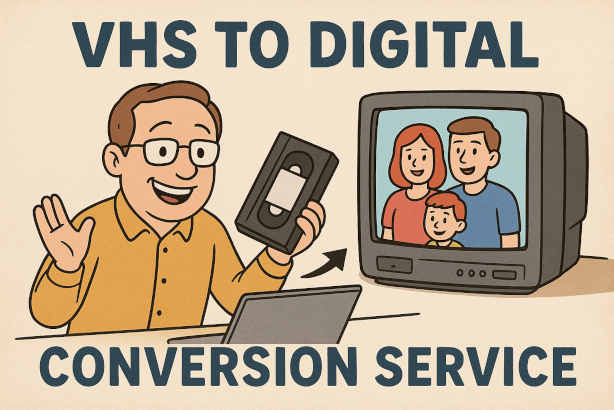
Введение
Как оцифровать VHS-кассеты? VHS — один из самых распространённых аналоговых форматов домашнего видеозаписи конца XX века. Со временем магнитная плёнка деградирует (выцветание, потеря сигнала, механические повреждения), поэтому своевременная оцифровка — лучший способ сохранить семейные фильмы и архивы. В этой статье — детально обо всём: от подготовки кассеты и VCR до выбора оборудования, настроек захвата, обработки и архивации.
1. Что такое «оцифровка VHS» (технически)
Оцифровка VHS — это преобразование аналогового видеосигнала (композитный RCA, S-Video или RF) в цифровой поток, который сохраняется в файлах (контейнерах) — например, MP4, MOV, AVI или MPEG-2. Процесс включает:
- Адаптацию/подключение источника (VCR) к устройству захвата (USB-адаптер, внешняя карта).
- Аналого-цифровое преобразование (A/D conversion).
- Сохранение в выбранном контейнере/кодеке.
- (Опционально) постобработку: деинтерлейсинг, цветокоррекция, стабилизация, восстановление звука.
Ключевые термины: composite (RCA), S-Video, RF, time base correction (TBC), interlaced (чересстрочная развертка), deinterlacing, chroma/luma, capture card, bitrate, codec (H.264, MPEG-2), container (MP4, AVI), sample rate (44.1/48 kHz).
2. Подготовка: что нужно сделать перед захватом
- Оцените состояние кассеты. Если видны плёрка/плесень, сильная деформация — подумайте о профессиональной очистке/ремонте (перед самостоятельной попыткой).
- Проверьте VCR (видеомагнитофон). Желательно использовать рабочий VCR в хорошем состоянии (головы чистые, механизм стабильный). Старые VCR могут требовать регулировки трекинга.
- Очистка головок и механики. Используйте специальные салфетки и смачиватели для чистки головок — это уменьшит «шумы», пропуски кадров и искажения.
- Прогрев и перемотка. Прокрутите ленту туда-сюда один раз для «освежения» ленты, затем перемотайте к началу.
- Проверьте формат записи (PAL/NTSC/SECAM) — это влияет на разрешение и частоту кадров при захвате (PAL — 25 fps/576i; NTSC — ~29.97 fps/480i).
3. Настройка оборудования — варианты
Как оцифровать VHS-кассеты? Существует два основных подхода: самостоятельная (DIY) оцифровка дома и профессиональная оцифровка в студии. Ниже — домашние варианты.
Вариант A — USB «аналоговый» конвертер (дешёвый и популярный)
Подключаете VCR к USB-устройству (композит/RCA или S-Video → USB), на ПК запускаете ПО для захвата (OBS Studio, родное ПО конвертера или фирменный софт). Этот путь доступен и удобен для разовых задач. Обратите внимание на задержки, синхронизацию аудио и возможные пропуски кадров. Многие подробные уроки по такому методу есть на YouTube. YouTube+1
Вариант B — HDMI-адаптеры + A/V→HDMI преобразователи
Если ваше устройство захвата принимает только HDMI, используют промежуточный конвертер (AV→HDMI), затем HDMI→USB. Увеличивает задержку, возможны потери качества, но совместим с современными картами захвата. Важно выбирать качественный A/D-конвертер, иначе получите шум и искажения.
Вариант C — внешняя карта захвата (PCIe/USB) профессионального уровня
Подойдёт для тех, кто хочет качество и стабильность: минимальные потери, аппаратная синхронизация, лучшие преобразователи A/D. Это оптимальный выбор при массовой оцифровке. Обзоры популярных устройств и сравнения конвертеров — полезны при выборе. YouTube
Вариант D — готовые «комбо» решения (коробочки/устройства «VHS to USB», приставки)
На рынке есть готовые устройства/комплекты (например, устройства от компаний, выпускающих «VHS-to-USB» наборы). Они просты в использовании, но часто менее гибкие по настройкам.
4. Рекомендаемые подключения (кабели и интерфейсы)
- Лучше всего: S-Video (если доступно) + стерео RCA (L/R) для аудио — даёт лучшую цветоразделку, чем композит.
- Часто используемо: Композит (желтый RCA) + L/R аудио (белый/красный).
- Не рекомендуется: RF-выход через антенну, только если больше ничего нет — качество хуже, требует декодирования.
- Синхронизация: если есть устройство с TBC (Time Base Corrector), используйте его — стабилизирует видеосигнал, убирает дрожание и скачки. TBC особенно полезен для старых пленок и плохих кассет.
5. Настройки захвата — параметры (рекомендуемые)
Видео
- Разрешение: захватать в «родном» цифровом разрешении аналога: NTSC — 720×480 (или 640×480), PAL — 720×576.
- Частота кадров: оставлять interlaced (480i/576i) при первичном захвате, затем деинтерлейсить при необходимости.
- Кодек/контейнер: для длительного архива — сохранять в безпотерьном или с минимальной потерей формате (например, AVI с MJPEG или lossless/квадратные контейнеры) — много места. Для повседневного использования — H.264 в MP4 (битрейт 4–8 Мбит/с для SD, при желании 8–12 Мбит/с для лучшего качества).
- Интерлейс: при захвате сохраняйте оригинальный interlaced; деинтерлейсите в постобработке (качественный деинтерлейсинг лучше в DaVinci/Adobe).
- Цветовой стандарт: NTSC/PAL в соответствии с кассетой.
Аудио
- Формат: для архива — WAV (без сжатия) 48 kHz, 16 бит (или 24 бит для лучшей обработки). Для рабочей версии — MP3 (CBR 192–320 kbps) либо AAC внутри MP4.
- Мониторинг: проверьте уровни, избегайте клиппинга (перегрузки).
(Подробные видео-учебники по настройке OBS и Elgato показаны ниже). YouTube+1
6. Процесс захвата — пошагово
- Подключите VCR к устройству захвата. Используйте S-Video если возможно, иначе композит. Подключите стерео-аудио.
- Запустите ПО захвата (OBS, родное ПО устройства, Adobe Premiere Capture и т.д.). Создайте сцену/источник захвата видео и источники аудио.
- Проверьте качество сигнала: трекинг на VCR, цвет, яркость. Отрегулируйте VCR трекинг независимо.
- Сделайте пробную запись 10–20 секунд, затем проверьте синхронизацию аудио и видео, отсутствие пропусков и артефактов.
- Захват основной записи с паузами (если нужно менять кассеты). При длительной работе контролируйте температуру и стабильность захвата.
- Сохраните «мастер» файл — это исходный файл (lossless или высокого качества) для архива.
- Сделайте рабочие копии в MP4/H.264 для повседневного просмотра и распространения.
7. Постобработка (обработка видео и звука)
- Деинтерлейсинг: применяйте качественный алгоритм (например, в DaVinci Resolve, Adobe Premiere) — чтобы избавиться от характерного «чересстрочного» ряби.
- Цветокоррекция: баланс белого/черного, уровни, контраст. VHS — субжестивные цвета, можно немного усилить насыщенность.
- Шумоподавление: для видео и звука используются разные плагины/фильтры (реставрация аудио в Audacity или iZotope RX).
- Стабилизация: если есть дрожание (редко для VHS), можно применять стабилизаторы.
- Резервное копирование и метаданные: добавьте метаданные (описание, дату, место), храните на двух независимых носителях и/или в облаке.
8. Подбор форматов для долгосрочного хранения и распространения
- Архив (мастер): WAV (аудио) + AVI/MOV с минимальным сжатием или MJPEG, lossless-кодеки.
- Просмотр/онлайн: MP4 (H.264) — совместимый формат, небольшой размер. Рекомендуемый битрейт для SD: 4–8 Mbps.
- Копии для родственников: MP4 1080p upscale — удобно, но не улучшает исходного качества VHS объективно.
9. Типичные проблемы и как их решать
- Дрожание/скачки: используйте TBC (Time Base Corrector) между VCR и конвертером.
- Пропуски/артефакты: очистите головки, проверьте кабели, уменьшите скорость воспроизведения (если платформа поддерживает).
- Низкая яркость/цветовые сдвиги: корректировка уровней и цветокоррекции в редакторе.
- Аудио не синхронизировано: проверьте настройки сэмплрейта, задержку аудиодрайвера, используйте ручную синхронизацию в ПО.
10. DIY или профессиональная услуга?
- DIY хорош для нескольких кассет, если вы любите процесс и готовы разбираться в настройках.
- Проф-услуга стоит выбрать при большом объёме, плохом состоянии лент, желании получения лучшего качества (профессиональный TBC, ручная цветокоррекция, реставрация звука). Обзоры сервисов и сравнения — полезны при выборе. CaptureYouTube
11. Полезные ресурсы и видеоруководства
Ниже — подборка практических видео, которые показывают весь процесс: подключение, настройку ПО (OBS), работу с популярными устройствами (Elgato) и сравнительные обзоры конвертеров.
- Convert VHS to a Mp4 Using OBS Studio — практическое руководство. Подробно показывает захват через OBS и бесплатные настройки. YouTube
- Converting VHS to Digital: Elgato Video Capture Card Tutorial — настройка Elgato (устройство «Elgato Video Capture» — популярное решение для домашних пользователей). YouTube
- 5 Best VHS to Digital Converters in 2024 — обзор устройств и сравнений — помогает выбрать подходящую модель конвертера. YouTube
- How to Convert VCR Tapes to Digital – Transfer VHS to USB (комплексный гайд) — пошаговая демонстрация от подключения до финального файла. YouTube
Если нужно, могу вставить прямые ссылки на эти ролики в виде кликабельных ссылок / встраиваемых iframe для веб-страницы.
12. Изображения и графика для статьи (помогают SEO и UX)
Рекомендую добавить в статью иллюстрации:
- Фотография рабочей схемы: VCR → S-Video/RCA → USB-capture → ПК.
- Изображение типичной VHS-кассеты и маркировки PAL/NTSC.
- Скриншоты интерфейса OBS/Elgato при захвате.
- Пример до/после цветокоррекции.
(При желании я могу подготовить готовые иллюстрации/инфографику или аккуратные скриншоты шагов.)
13. SEO-подсказки: заголовки, ключевые слова, структура
Чтобы статья была полезна для продвижения, включите в неё:
- Основные ключи: «оцифровка VHS», «перевести VHS в цифровой», «VHS в MP4», «оцифровать видеокассеты», «VHS to digital», «как оцифровать VHS».
- Внутренние заголовки H2/H3: «Подготовка VCR и кассет», «Лучшие настройки захвата», «Пошаговый гайд», «Проблемы и решения», «Профессиональные сервисы».
- FAQ в конце: короткие ответы на часто задаваемые вопросы (например, «Сколько времени занимает оцифровка одной кассеты?», «Какие форматы лучше для архива?»).
- Добавьте микроразметку (schema.org Article, FAQ) для улучшения выдачи.
14. Часто задаваемые вопросы (примерный FAQ)
Сколько времени занимает оцифровка одной VHS-кассаты?
Время захвата равно длине ленты: часовой материал ≈ 1 час записи + время на обработку.
Можно ли улучшить качество VHS?
Нельзя вернуть детали, которых не было, но можно улучшить стабильность, цвет, шумоподавление и динамический диапазон с помощью постобработки.
Какой формат лучше для архива?
Безсжатый WAV (аудио) и AVI/ProRes/MJPEG (видео) — большие, но надёжные варианты. Для удобного распространения — MP4(H.264).
Заключение
Оцифровка VHS — это сочетание техники и аккуратности. Для одного-двух фильмов удобно сделать всё самому (USB-конвертер + OBS или Elgato), а при больших архивах или плохом состоянии лент стоит выбирать профессиональную студию. Важно сохранять «мастер» копии высокого качества и делать дубли в удобных форматах для просмотра.
Посмотрите видео об оцифровке кассет: